dreamweaver网页中如何制作DIV图层
dreamweaver网页中怎么制作DIV图层?dreamweaver制作网页的时候,想要在网页上制作一个图层放图片,该怎么制作呢?下面我们就来看看dreamweaver网页中制作DIV图层的详细方法教程 ,需要的朋友可以参考下,希望能够帮助到大家!
1、首先打开dreamweaver软件。
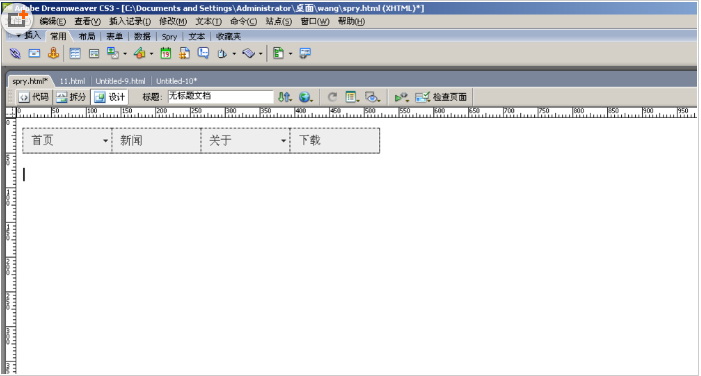
2、在单击布局里的绘制图。
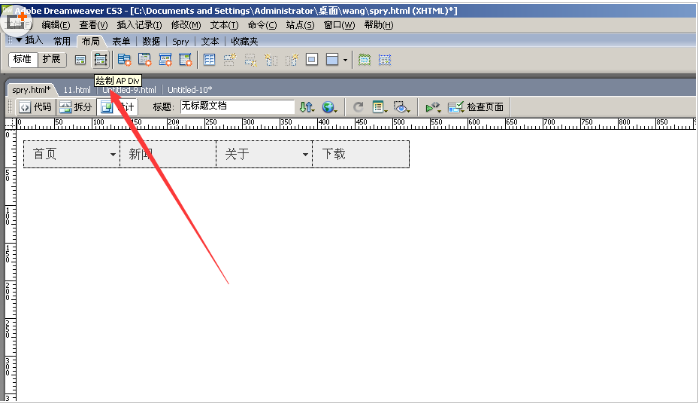
3、在绘制如下图可以看到了一个方形,可以更改长或方的物体。
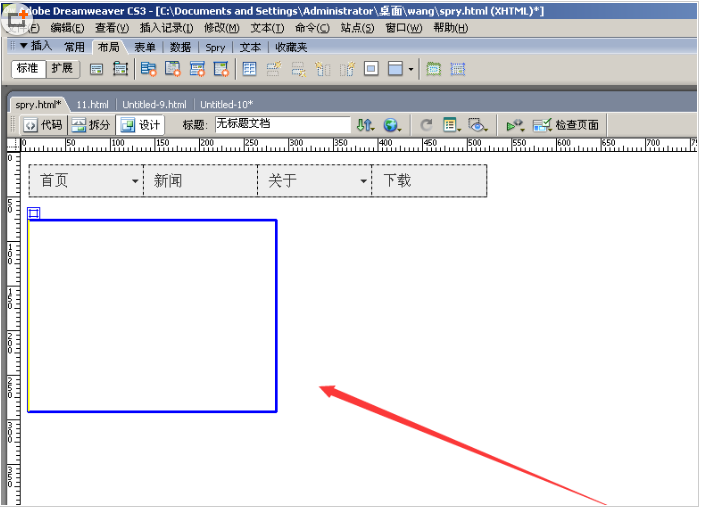
4、在选择常用,在单击图像。
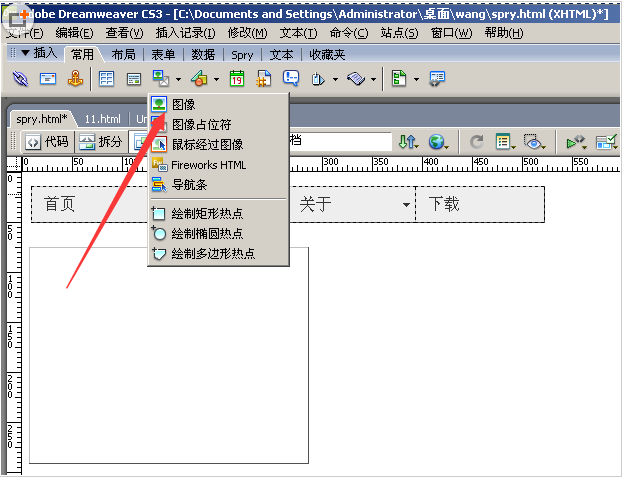
5、在找到一张图片,如下图是是网上找的,可以自己制作一张,选择好之后在单击确定。
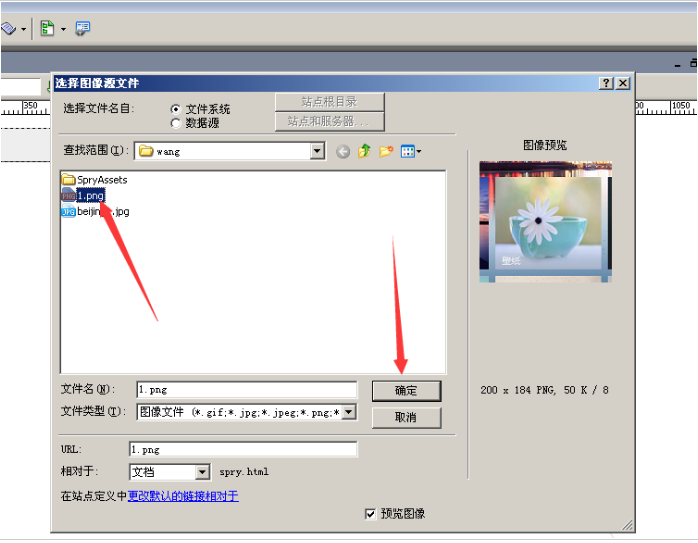
6、这里可以不用写在单击确定完成。
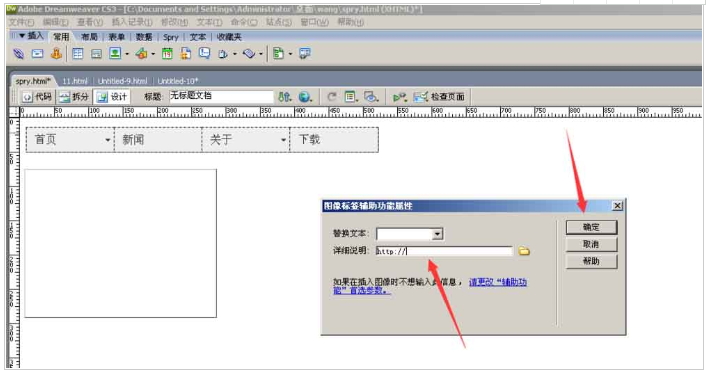
7、如下图预览的效果。
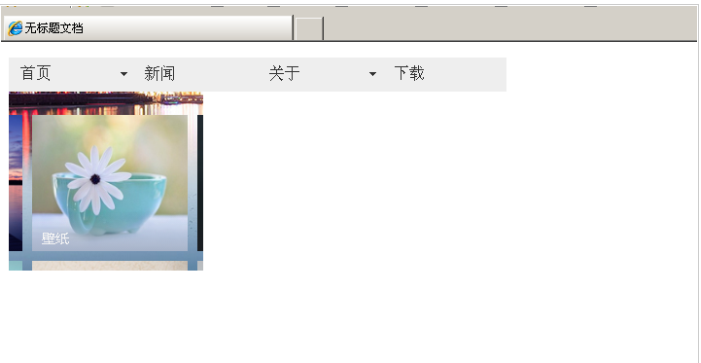
以上就是dreamweaver网页中制作DIV图层的方法 ,希望大家喜欢,请继续关注系统天地。









 苏公网安备32032202000432
苏公网安备32032202000432